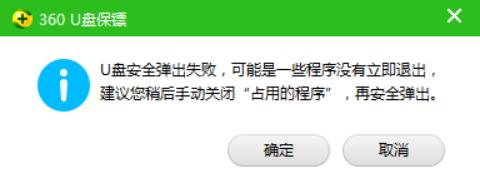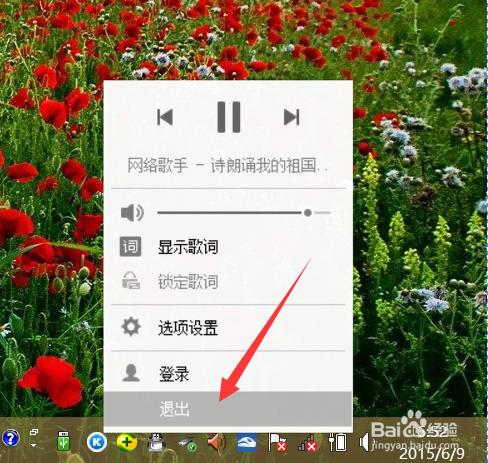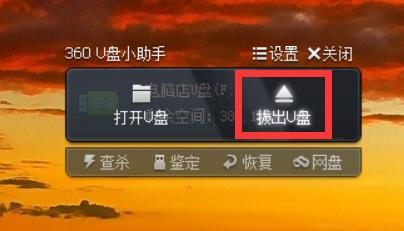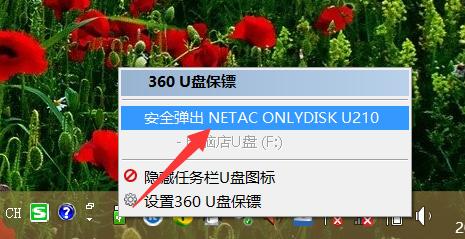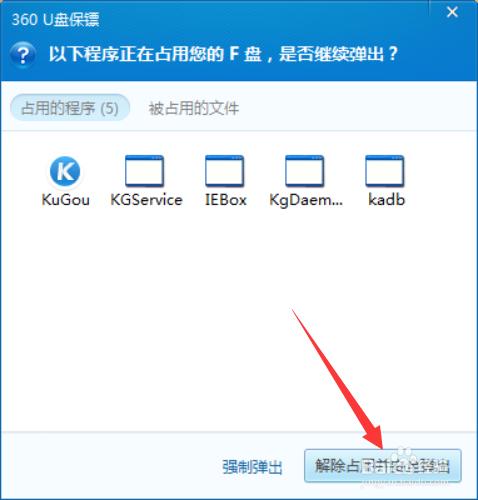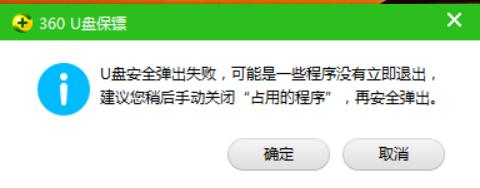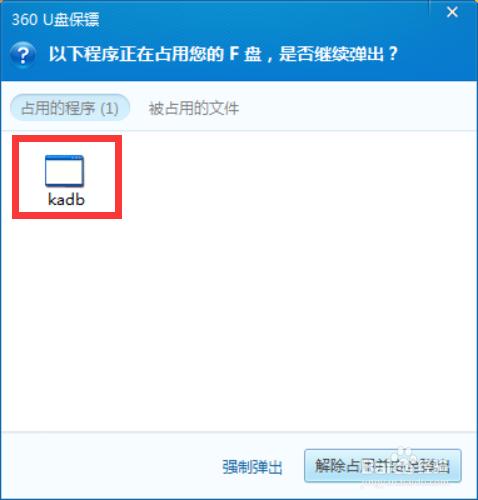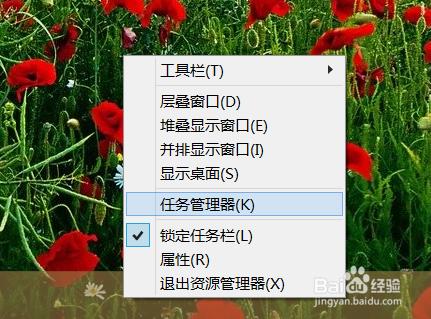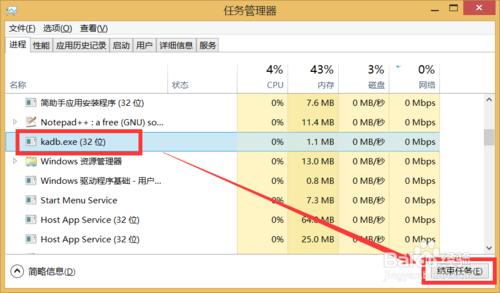360提示U盤彈出失敗怎麼辦?
當U盤中的文件被其它程序所佔用時,往往會導致U盤彈出失敗。對此我們通常會使用“360安全衛士”來強制中止佔用程序來彈出U盤,當此操作導致U盤彈出失敗時,我們可以通過以下方法來實現安全的彈出U盤操作。
方法/步驟
首先“完全關閉”佔用U盤資源的文件。比如小編使用酷狗音樂播放器播放U盤中的音頻文件,因此首先必須完全關閉酷狗播放器,才能實現彈出U盤操作。
其次我們還可以利用“360U盤小助手”懸浮窗口來執行“拔出U盤”操作,以自動使用“360U盤保鏢”來安全彈出U盤。如圖所示:
當然,我們還可以通過任務欄右下角的“360U盤保鏢”圖標來實現彈出U盤操作。點擊“360U盤保鏢”,從彈出的右鍵菜單中選擇“安全彈出”相關項即可。
從彈出的“360 U盤保鏢”界面中,就可以查看到“佔用的程序”和“被佔用的文件”,我們可以直接點擊“解除佔用並安全彈出”按鈕,以安全彈出U盤。
當“360U盤保鏢”彈出U盤失敗時,將彈出如圖所示的界面,對此我們只能通過手動結束佔用U盤資源的程序。
再次利用“360U盤保鏢”來嘗執行彈出U盤操作。從打開的程序界面中可以查看到仍然被佔用的程序進程名。如圖所示:
右擊任務欄,從彈出的右鍵菜單中選擇“任務管理器”項,如圖所示:
待打開“任務管理器”界面後,切換到“進程”選項卡,選中佔用的進程名,點擊“結束任務”按鈕。
最後再利用“360U盤保鏢”執行彈出U盤操作,就會發現提示“U盤已安全拔出”啦。如圖所示: